Azure 容器注册表是基于 Azure 的托管容器注册表服务,用于存储专用的 Docker 容器映像。 本文介绍如何在部署到 Azure 容器实例时拉取 Azure 容器注册表中存储的容器映像。 配置注册表访问权限的一种方法是创建 Microsoft Entra 服务主体和密码,并将登录凭据存储在 Azure 密钥保管库中。
先决条件
Azure 容器注册表:需要一个 Azure 容器注册表(注册表中的至少一个容器映像)才能完成本文中的步骤。 如果需要注册表,请参阅使用 Azure CLI 创建容器注册表。
Azure CLI:本文中的命令行示例使用 Azure CLI,并采用适用于 Bash shell 的格式。 可以在本地安装 Azure CLI。
限制
- Windows 容器不支持使用 ACR 拉取的系统分配托管标识身份验证映像,仅支持用户分配的映像。
配置注册表身份验证
在生产方案中,如果要提供对“无外设”服务和应用程序的访问权限,我们建议使用服务主体配置注册表访问权限。 使用服务主体可以提供对容器映像的 Azure 基于角色的访问控制 (Azure RBAC)。 例如,可将服务主体配置为拥有注册表的仅限提取的访问权限。
Azure 容器注册表提供了更多身份验证选项。
在以下部分中,将创建一个 Azure 密钥保管库和一个服务主体,并将服务主体的凭据存储在保管库中。
创建 Key Vault
如果 Azure Key Vault 中没有保管库,请在 Azure CLI 中使用以下命令创建一个保管库。
将 RES_GROUP 变量更新为要在其中创建 Key Vault 的现有资源组的名称,将 ACR_NAME 更新为容器注册表的名称。 为简洁起见,本文中的命令假设你的注册表、密钥保管库和容器实例都是在同一资源组中创建的。
在 AKV_NAME 中指定新 Key Vault 的名称。 保管库名称必须在 Azure 中唯一、长度必须为 3-24 个字母数字字符、以字母开头、以字母或数字结尾,并且不能包含连续的连字符。
RES_GROUP=myresourcegroup # Resource Group name
ACR_NAME=myregistry # Azure Container Registry registry name
AKV_NAME=mykeyvault # Azure Key Vault vault name
az keyvault create -g $RES_GROUP -n $AKV_NAME
创建服务主体并存储凭据
现在请创建服务主体,并将其凭据存储在密钥保管库中。
以下命令使用 az ad sp create-for-rbac 创建服务主体,使用 az keyvault secret set 将服务主体的密码存储在保管库中。 创建时,请务必记下服务主体的 appId。
# Create service principal
az ad sp create-for-rbac \
--name http://$ACR_NAME-pull \
--scopes $(az acr show --name $ACR_NAME --query id --output tsv) \
--role acrpull
SP_ID=xxxx # Replace with your service principal's appId
# Store the registry *password* in the vault
az keyvault secret set \
--vault-name $AKV_NAME \
--name $ACR_NAME-pull-pwd \
--value $(az ad sp show --id $SP_ID --query password --output tsv)
上述命令中的 --role 参数使用“acrpull”角色配置服务主体,该角色授予其对注册表的只拉取访问权限。 若要同时授予推送和拉取访问权限,请将 --role 参数更改为“acrpush”。
接下来,将服务主体的 appId(传递给 Azure 容器注册表用于身份验证的用户名)存储在保管库中。
# Store service principal ID in vault (the registry *username*)
az keyvault secret set \
--vault-name $AKV_NAME \
--name $ACR_NAME-pull-usr \
--value $(az ad sp show --id $SP_ID --query appId --output tsv)
现已创建 Azure Key Vault 并在其中存储了两个机密:
$ACR_NAME-pull-usr:用作容器注册表用户名的服务主体 ID。$ACR_NAME-pull-pwd:用作容器注册表密码的服务主体密码。
现在,当你或你的应用程序和服务从注册表提取映像时,可以按名称引用这些机密。
使用 Azure CLI 部署容器
将服务主体凭据存储到 Azure Key Vault 机密中后,应用程序和服务可以使用它们来访问专用注册表。
首先,使用 az acr show 命令获取注册表的登录服务器名称。 登录服务器名称全部小写,并且类似于 myregistry.azurecr.cn。
ACR_LOGIN_SERVER=$(az acr show --name $ACR_NAME --resource-group $RES_GROUP --query "loginServer" --output tsv)
执行以下 az container create 命令来部署容器实例。 该命令使用 Azure Key Vault 中存储的服务主体凭据对容器注册表进行身份验证,并假设事先已将 aci-helloworld 映像推送到注册表。 如果想要使用注册表中的不同映像,请更新 --image 值。
az container create \
--name aci-demo \
--resource-group $RES_GROUP \
--image $ACR_LOGIN_SERVER/aci-helloworld:v1 \
--registry-login-server $ACR_LOGIN_SERVER \
--registry-username $(az keyvault secret show --vault-name $AKV_NAME -n $ACR_NAME-pull-usr --query value -o tsv) \
--registry-password $(az keyvault secret show --vault-name $AKV_NAME -n $ACR_NAME-pull-pwd --query value -o tsv) \
--dns-name-label aci-demo-$RANDOM \
--query ipAddress.fqdn
--dns-name-label 值必须在 Azure 中唯一,因此,上述命令会将一个随机数字追加到容器的 DNS 名称标签。 该命令的输出显示容器的完全限定域名 (FQDN),例如:
"aci-demo-25007.chinaeast2.azurecontainer.console.azure.cn"
容器成功启动后,可在浏览器导航到容器的 FQDN,以验证应用程序是否成功运行。
使用 Azure 资源管理器模板进行部署
通过将 imageRegistryCredentials 属性包含到容器组定义中,可以在 Azure 资源管理器模板中指定 Azure 容器注册表的属性。 例如,可以直接指定注册表凭据:
[...]
"imageRegistryCredentials": [
{
"server": "imageRegistryLoginServer",
"username": "imageRegistryUsername",
"password": "imageRegistryPassword"
}
]
[...]
有关完整的容器组设置,请参阅资源管理器的模板参考。
有关在资源管理器模板中引用 Azure Key Vault 机密的详细信息,请参阅在部署过程中使用 Azure Key Vault 传递安全参数值。
使用 Azure 门户仅部署
如果在 Azure 容器注册表中维护容器映像,可通过 Azure 门户在 Azure 容器实例中轻松创建容器。 使用门户从容器注册表部署容器实例时,必须启用注册表的管理员帐户。 管理员帐户专门用于单个用户访问注册表,主要用于测试目的。
在 Azure 门户中,导航到容器注册表。
若要确保启用管理员帐户,请选择“访问密钥”,然后在“管理员用户”下选择“启用”。
选择“存储库”,然后选择想要从中进行部署的存储库,右键单击想要部署的容器映像的标记,然后选择“运行实例”。
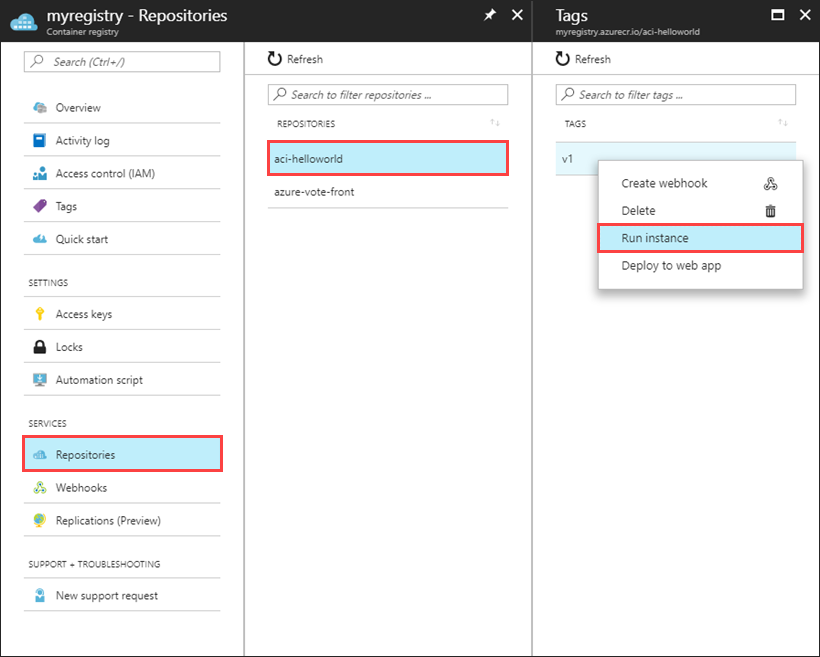
输入容器和资源组的名称。 也可根据需要更改默认值。
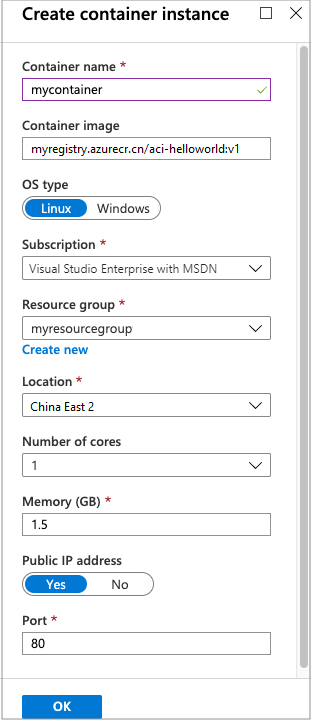
部署完成后,可从通知窗格导航至容器组,查找其 IP 地址和其他属性。
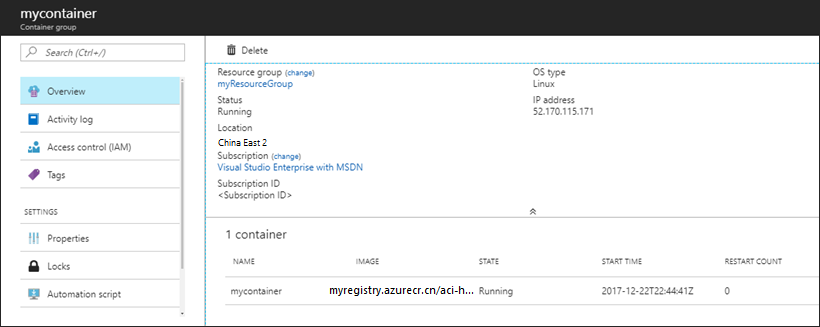
后续步骤
有关 Azure 容器注册表身份验证的详细信息,请参阅使用 Azure 容器注册表进行身份验证。